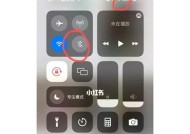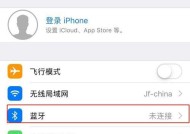光猫或路由器出现故障怎么办?故障处理步骤是什么?
- 科技资讯
- 2025-04-30
- 35
- 更新:2025-04-26 20:21:49
当网络成为现代生活不可或缺的一部分时,光猫或路由器的故障可能导致严重的不便。如果您遇到此类问题,不要慌张。本文将指导您如何一步步排查并解决光猫或路由器的常见故障问题。
一、故障识别与初步诊断
在开始具体的故障处理步骤之前,我们需要先识别问题所在。光猫(光线调制解调器)和路由器都是网络连接中不可或缺的设备,它们负责将光纤信号转换成可以被电脑或网络设备识别的数据信号。当您发现网络连接缓慢、不稳定或完全断开时,可能是光猫或路由器出现了故障。
初步诊断步骤包括:
1.确认是否其他设备也有相同的问题,以排除单个设备故障的可能性。
2.重启光猫和路由器,这是解决网络问题最简单也是最有效的步骤之一。
3.检查所有连接线路是否牢固,包括电源线、光纤线以及网线。
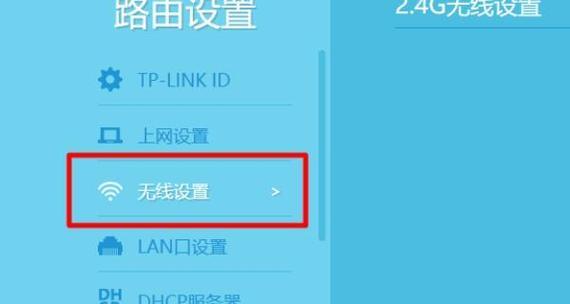
二、光猫故障处理步骤
光猫故障可能导致整个网络服务中断,下面是处理光猫故障的一些步骤:
1.检查指示灯状态
查看光猫前面板上的指示灯状态,通常会有光纤、互联网和电源指示灯。如果某个指示灯没有亮或异常闪烁,这可能是故障提示。
2.重置光猫
若光猫指示灯正常但无法上网,尝试重置光猫。一般重置按钮位于设备侧面,使用细长物品如牙签或回形针按压几秒钟即可。
3.检查光纤线
确保光纤线连接正确无误,如果有条件,可以更换光纤线试试看。
4.联系服务提供商
如果以上步骤都不能解决问题,可能是外线故障或服务商那边出现问题,此时需要联系您的网络服务提供商进行进一步的检查。

三、路由器故障处理步骤
路由器的故障也可能导致网络不稳定或者无法连接互联网。以下是解决路由器故障的一些步骤:
1.检查电源连接
确保路由器电源连接稳定,必要时尝试更换电源插座或使用其他插座。
2.重启路由器
和光猫一样,路由器也可以通过重启来恢复网络连接。断开电源几分钟后重新开启,看看问题是否得到解决。
3.重置路由器至出厂设置
如果问题依然存在,可以使用路由器后面的重置键将设备恢复至出厂设置。请注意,这将会清除您所有的设置和网络密码,因此在操作前请确认已经备份重要信息。
4.检查固件更新
路由器制造商可能会提供固件更新来解决已知问题。登录路由器管理界面检查是否有可用的更新。
5.联系路由器制造商或专业技术人员
如果以上步骤都不能解决问题,可能需要专业人员的帮助,或者直接联系路由器制造商获取支持。

四、小结与注意事项
处理光猫和路由器故障时,请注意以下几点:
在进行任何操作前,请确保所有设备都已断电,以避免可能的电击危险。
如果您不确定某些操作,最好咨询专业人员。
定期更新设备固件和驱动程序,以保持设备的正常运行和最佳性能。
备份路由器设置,以便在恢复出厂设置后能够快速恢复个人网络设置。
通过以上步骤,相信您能解决大多数光猫和路由器的故障问题。如果故障依然无法解决,建议您寻求专业人士的帮助。希望本文的指导能帮助您顺利恢复网络连接。